Preguntas que puede tener en mente sobre Elementor (más de 20 preguntas frecuentes técnicas respondidas)
Publicado: 2020-08-04Hoy en día, puede crear un diseño de píxeles perfectos en WordPress sin saber ningún código. Ya sea que sea un desarrollador profesional o simplemente un principiante, puede crear sitios web altamente funcionales de forma independiente con Elementor WordPress.
Elementor es un WordPress Page Builder gratuito de arrastrar y soltar para crear sitios impresionantes en minutos. Las técnicas de diseño simples y las capacidades de diseño de interfaz hacen de Elementor el creador de páginas más popular en los últimos 4 años.
Ahora, más de 4 millones de personas utilizan activamente Elementor Page Builder en su sitio de WordPress.
En este blog, vamos a arrojar algo de luz sobre este famoso creador de páginas "Elementor" que ayuda a crear diseños personalizados para sus sitios web y viene con un montón de funcionalidades interesantes.
Preguntas frecuentes sobre Elementor y WordPress
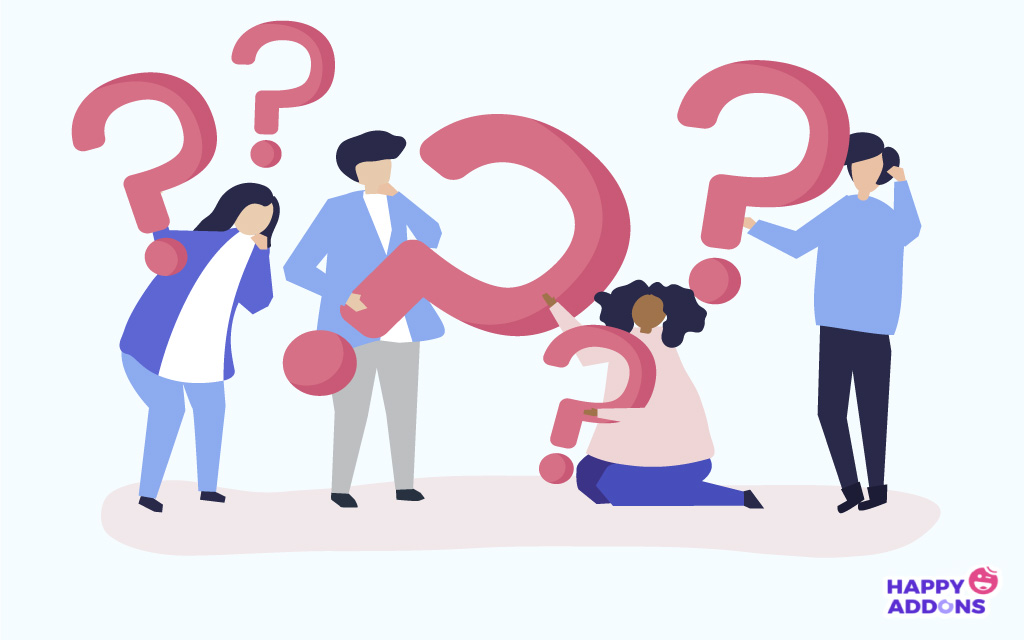
Como usuario de Elementor, puede tener miles de consultas en mente. Hemos seleccionado algunas de las preguntas más pronunciadas de la web. Y tratará de aclarar toda su confusión. ¡Dale un cheque!
1. ¿Qué es Elementor?
Elementor es un generador de páginas de WordPress GRATUITO que lo ayuda a crear un diseño de sitio web increíble y editarlo visualmente usando una interfaz de arrastrar y soltar.
¡Aunque Elementor tiene una calificación de inicio de 4.8 de 5 en WordPress.org y se ha descargado más de 34 millones de veces hasta la fecha! Según los datos de Builtwith, el 1,63 % del millón de sitios principales del mundo utilizan Elementor para diseñar sus sitios.
¡Este número es aproximadamente 16,322! De hecho, hay alrededor de 900 000 sitios que usan Elementor en los Estados Unidos. Por lo tanto, no es de extrañar que también seas usuario de Elementor.
2. ¿Cómo funciona Elementor con WordPress?
Elementor está diseñado para diseñar y personalizar todo tipo de sitios con tecnología de WordPress, ya sea un blog comercial, personal, un sitio de membresía, una tienda en línea o cualquier cosa que pueda necesitar. Este generador de páginas frontales permite posibilidades de diseño ilimitadas y diseña su sitio web en vivo. Y no necesita cambiar entre el editor y el modo de vista previa.
3. ¿Cómo instalo Elementor Page Builder?
Supongamos que ya tiene un sitio de WordPress. Ahora siga estos sencillos 3 pasos para activar Elementor en su sitio.
Paso 1: Inicie sesión en su panel de WordPress, haga clic en Complementos > Agregar nuevo.
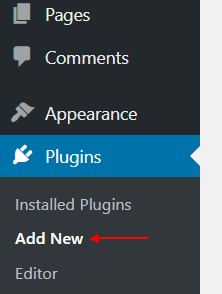
Paso 2 : luego, busque "Elementor" y seleccione " Instalar ahora ".
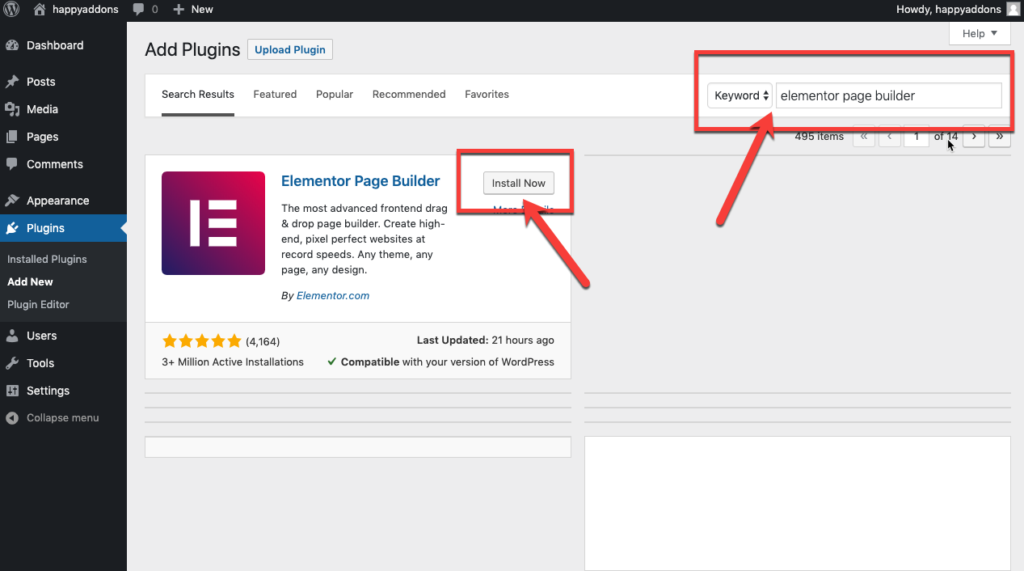
Paso 3: Ahora, continúa y haz clic en " Activar " para activar Elementor en tu sitio.
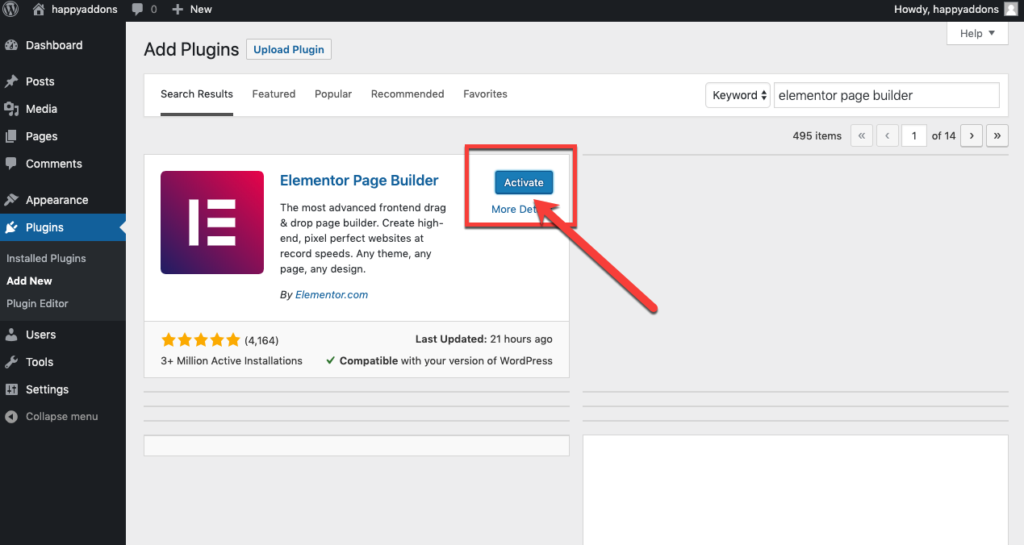
Verifique una forma alternativa de obtener Elementor en su sitio de WordPress.

4. ¿Elementor ralentiza su sitio?
Un sitio web se vuelve lento por numerosas razones. No puedes culpar a Elementor únicamente. Múltiples razones se esconden detrás de esto. Como problemas de alojamiento, errores del servidor, tener archivos multimedia grandes, scripts externos, complementos adicionales, archivos de temas, etc. Por lo tanto, puede seguir algunas estrategias básicas para acelerar su sitio de Elementor.
5. ¿Elementor funciona con todos los temas?
Elementor funciona bien con todos los temas que respetan los estándares de codificación de WordPress establecidos por su Codex. Consulte los mejores temas compatibles con Elementor para crear un sitio de WordPress con una velocidad de carga rápida.
6. ¿Elementor funciona con otros complementos de WordPress?
Elementor funciona a la perfección con casi todos los temas y complementos de WordPress. Entonces puede usar esta increíble herramienta de diseño junto con los otros complementos de WordPress simultáneamente.
7. ¿Puedo editar mi página de blog con Elementor WordPress?
Absolutamente, puedes. Necesitarás Theme Builder para editarlo. Con Elementor Pro Theme Builder puedes visualmente personalice cada parte de la página de su blog, incluido el encabezado y el pie de página.
8. ¿Puedo crear mi propio tema con Elementor?
Bueno, puede diseñar cada parte de su tema individualmente usando las plantillas de Elementor Pro, pero no puede importar y exportar un tema completo que combine todas las partes del tema. Sin embargo, puede importar y exportar cada parte del tema por separado.
9. ¿Puedo usar Elementor Pro para crear sitios web para clientes?
¡Seguro que puedes! Elementor Pro está especialmente diseñado para ayudarte a conseguir más clientes. Le permite crear un sitio web más rápido que nunca con una apariencia atractiva. Por lo tanto, puede atender a una gran cantidad de clientes cada mes sin problemas. Dado que el plan Elementor Expert te permite construir 1000 sitios por año.
10. ¿Cuánto cuesta Elementor Pro?
Elementor Pro viene en 3 planes de suscripción diferentes. Como Personal, Plus y Experto. Le cuesta solo $ 99 si desea una licencia de tres sitios web y $ 199 para una licencia de sitio web ilimitada.
Sin embargo, puedes instalar la versión gratuita de Elementor para familiarizarte con sus características básicas. Luego, elija el plan de suscripción adecuado que probablemente se adapte a sus necesidades.
11. ¿Qué sucede cuando expira Elementor Pro?
Elementor Pro viene en suscripción anual. Cada año su licencia se renovará automáticamente. Por lo tanto, seguirá recibiendo soporte premium, plantillas Pro y actualizaciones. Puedes cancelar tu renovación automática en cualquier momento. En ese caso, todos sus proyectos existentes permanecerán intactos y las funciones Pro que utilizó en sus diseños anteriores seguirán funcionando como antes.
Descubra qué debe hacer cuando Elementor Pro expire.
12. ¿Cómo exporto una página de Elementor?
En primer lugar, debe guardar la plantilla completa que desea exportar y reutilizar en otro sitio. Ahora ve a esa página. Encontrará un botón de actualización verde en la parte inferior izquierda del panel de Elementor. A continuación, haga clic en el icono de flecha hacia arriba junto al botón Actualizar y seleccione Guardar como plantilla. Seleccione un nombre para su plantilla y guárdela.
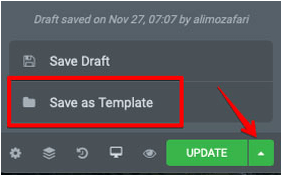
Después de guardar la página, expórtela siguiendo dos sencillos pasos:
1. En el menú de la izquierda de WordPress, vaya a Plantillas > Plantillas guardadas.

2. Pase el cursor sobre la plantilla que desea exportar y haga clic en Exportar plantilla. Se guardará como formato json que puede usar para importar en otros sitios de WordPress que también usan Elementor.

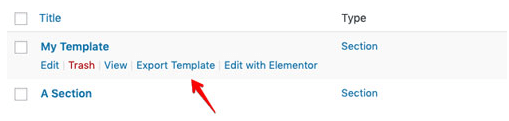
13. ¿Cómo importo una página de Elementor?
Para importar una página de Elementor, primero debe guardar la plantilla como se muestra arriba. Luego puede importar la plantilla a su sitio web siguiendo los pasos a continuación:
1. En el menú de la izquierda de WordPress, ve a Plantillas > Plantillas guardadas.

2. Luego haga clic en el botón "Importar plantillas" ubicado en la parte superior de la página. Y sube el archivo json.
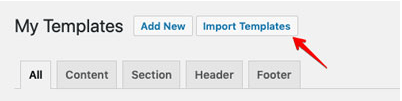
Después de importar la plantilla, ahora puede usarla para el diseño de su nueva página. Puede personalizarlo según sus requisitos y repetir el proceso infinitas veces también para otros sitios web.
14. ¿Cómo copio una página de Elementor a otro sitio web?
La forma más sencilla de copiar el contenido de una página de Elementor de un sitio web a otro es guardar primero como plantilla y luego exportarlo como un archivo .json. Luego puede importarlo a otro sitio web.
15. ¿Puedo copiar un widget de un dominio a otro?
No puede hacerlo directamente con Core Elementor. Necesitas un complemento adicional para eso. Happy Addons le brinda la posibilidad de copiar y pegar cualquier widget o sección dentro de diferentes sitios web. Sin problemas para exportar e importar.
16. ¿Qué tipo de ventanas emergentes puedo hacer con Elementor WordPress?
Puede crear un sinfín de ventanas emergentes que pueda imaginar, como ventanas emergentes de suscriptor de correo electrónico, ventanas emergentes de formularios de inicio de sesión, bloqueo y actualizaciones de contenido, tapete de bienvenida, ventanas emergentes de promoción y venta, ventanas emergentes de anuncios, productos relacionados y ventas adicionales, ventanas emergentes de intención de salida, formularios de consentimiento , ventanas emergentes con temporizador de cuenta regresiva, embudos de marketing y ventas, ¡y muchos más!
17. ¿Puedo colocar cualquier widget de Elementor en una ventana emergente?
Seguro que puedes. En primer lugar, diseñe su ventana emergente de la misma manera que diseñaría otras páginas en Elementor. Puede agregar widgets, formularios, plantillas y otros elementos de Elementor como desee.
18. ¿Cuáles son los complementos de Elementor más famosos y más utilizados?
Elementor en sí mismo es el creador de páginas con más funciones que hace que la creación de sitios sea muy fácil. Aún así, puede ampliar su poder agregando algunos complementos de Elementor de terceros.
Hemos enumerado los 12 mejores complementos de Elementor a continuación:
- Complementos felices
- Complementos premium
- Complementos esenciales
- Complementos de malla en vivo
- Elementor en cualquier lugar
- Plantilla y complementos de Elementor
- Paquete de elementos
- JetWidgets para elementos
- Elementor adicional
- Complementos definitivos
- Paquete de energía
- Elementos de Envato
También hay muchos complementos útiles para Elementor, puede consultar.
19. ¿Elementor ofrece una versión de demostración?
No ofrecen ninguna versión de demostración de Elementor Pro para prueba. Pero afortunadamente, Elementor ofrece una política de reembolso de una prueba de 30 días. Entonces, si tiene algún problema, puede cancelar su compra. Y recibe un reembolso durante los primeros 30 días.
20. ¿Cuál es la diferencia entre Elementor Pro y Free?
La versión gratuita de Elementor ofrece una amplia gama de posibilidades de diseño con una personalización infinita. Aparte de esto, Elementor Pro le brinda herramientas más profesionales que aceleran su flujo de trabajo y mejoran sus conversiones y ventas. ¡Vea la lista de verificación de detalles aquí!
21. ¿Cómo creo un encabezado fijo usando Elementor WordPress?
Para crear un encabezado adhesivo en Elementor: Vaya a Plantillas > Generador de temas > Encabezado y edite su plantilla de encabezado. Luego haga clic con el botón derecho en el identificador de la sección del encabezado para editar la sección. En el panel, navegue Avanzado > Efecto de desplazamiento.
Encontrará 4 opciones diferentes en el área de Efecto de desplazamiento: Sticky, Sticky On, Offset, Effects Offset. Ahora, puedes seleccionarlo y personalizarlo según tus necesidades.
22. ¿Cómo construir un mercado en línea con Elementor?
Elementor es totalmente compatible con WooCommerce que puede ayudarlo a crear su propia tienda en línea. Pero para convertirlo en un mercado de múltiples proveedores, necesita un complemento de WordPress de terceros como Dokan.
Entonces, comience a diseñar su propio negocio de mercado en línea con Elementor y Dokan.
23. ¿Puedo crear un sitio web multilingüe con Elementor?
Puede usar cualquier complemento de traducción de WordPress popular y útil para convertir su sitio de Elementor en un sitio web multilingüe. Preferimos WPML para traducir su sitio a diferentes idiomas.
24. ¿Cómo puedo ser miembro de la comunidad de Elementor WordPress?
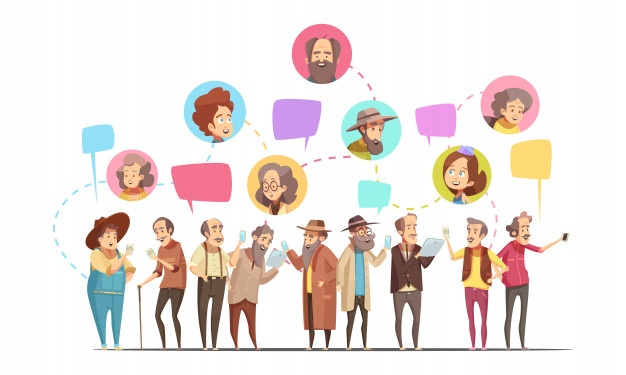
Elementor comparte una comunidad masiva de diseñadores y entusiastas. Entonces, puede unirse y obtener soporte gratuito de las comunidades de Elementor creadas en diferentes canales.
25. ¿Qué métodos de pago acepta Elementor?
Puede usar Stripe, PayPal o cualquier tarjeta de crédito para pagar Elementor Pro.
Elementor y WordPress cambiaron la era del desarrollo web
Con la tecnología actual, se vuelve muy fácil crear hermosos sitios web sin esfuerzo usando Elementor. Dado que puede construir cualquier sitio una vez, eso solo fue posible por profesionales. Sin embargo, el generador de temas de Elementor cambió todo el proceso de creación de sitios web de WordPress 100% visual.
Háganos saber su opinión sobre este popular creador de páginas. Y comparte tu experiencia con WordPress Elementor. También puede publicar sus consultas adicionales en la sección de comentarios a continuación.

